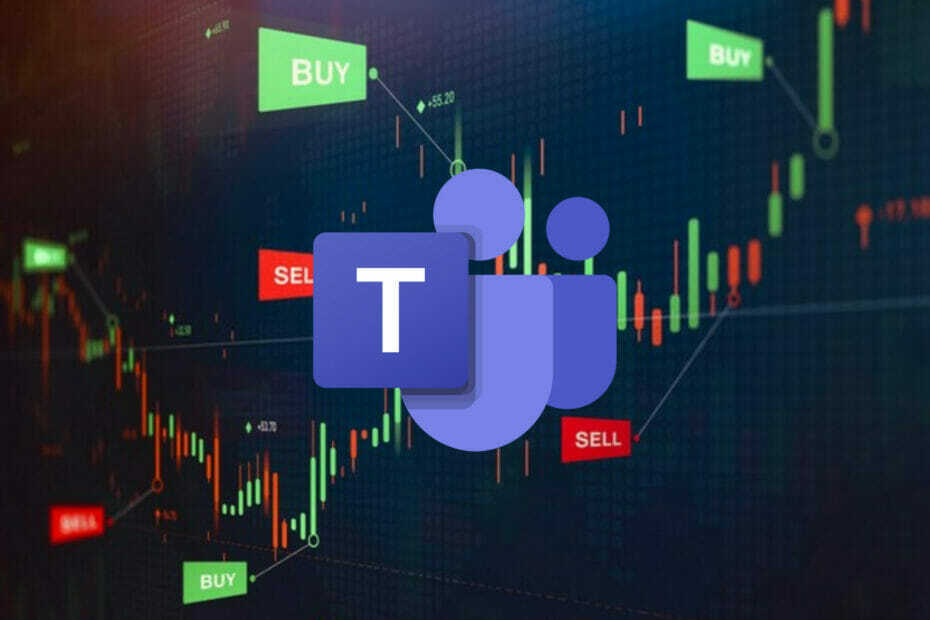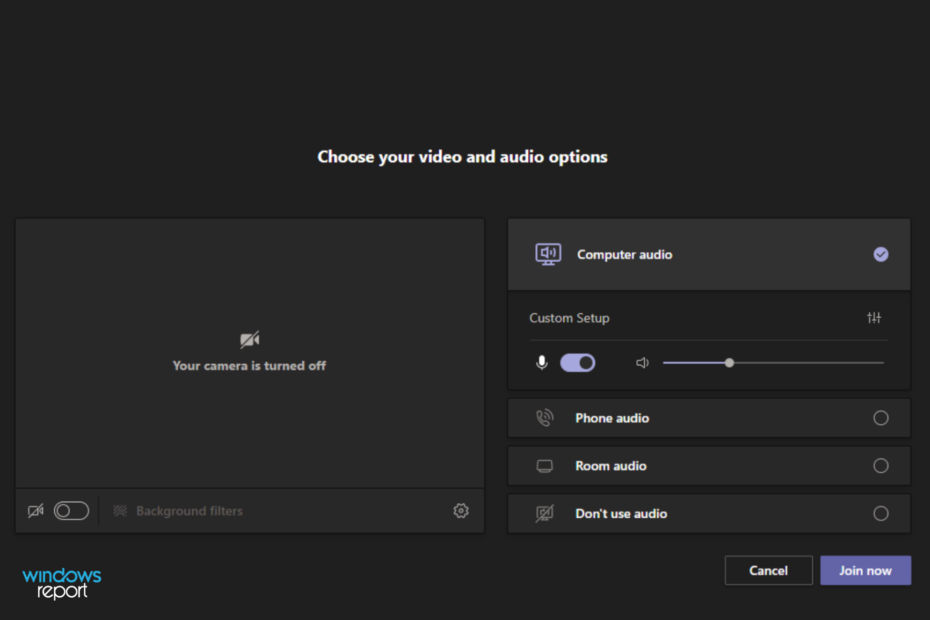- O Microsoft Teams desempenha um papel importante para todos os usuários que desejam manter contato com seu escritório ou agenda pessoal.
- A notícia de que o Windows 11 está dando um lugar especial a esse recurso de plataforma cruzada amado pegou os usuários de surpresa.
- Se você está se perguntando como pode acessar este aplicativo útil, bem, você descobrirá que nada será mais fácil do que fazer login quando você precisar.
- A Microsoft deu a ele um lugar especial na nova interface e ele virá integrado por padrão com outros programas.

Em vez de continuar com o desenvolvimento do Windows 10, a Microsoft decidiu por um novo sistema operacional - Windows 11, que será lançado no final deste ano.
A melhor notícia para todos os usuários é que eles não terão que pagar nada a mais, eles apenas terão que tomar cuidado para que seus PCs atendam os requisitos mínimos.
Mas mesmo isso pode ser verificado facilmente porque a Microsoft está pronta para tudo e forneceu a ferramenta adequada para ver se o seu PC está pronto para o Windows 11.
O Windows 11 deve ser muito mais rápido que seu antecessor e envolve inovações muito mais práticas.
Como a comunicação é a chave para o sucesso, você deve saber que o Microsoft Teams se tornará muito visível no novo sistema operacional, o que pode deixar os fãs felizes.
Esta plataforma de comunicação, que permite reuniões online e oferece funcionalidade de chat, será integrada diretamente neste sistema, ao contrário do Skype, por exemplo, que só ficará acessível no Microsoft Loja.
Se você está se perguntando como poderá acessar o Teams após o lançamento do novo sistema operacional, as coisas estão mais fáceis do que você pensava.
Como posso usar o Microsoft Teams no meu PC com Windows 11?
Com o Windows 11, os últimos resquícios dos ícones ativos no Começar menu que todos nós estamos acostumados agora vai desaparecer.
Os usuários agora podem colocar os ícones dos aplicativos que usam com mais frequência ou desejam acessar mais rapidamente no novo menu Iniciar.
E a grande mudança visual e funcional irá revolucionar a rotina de décadas passadas: o menu Iniciar irá para o centro da tela e os programas e documentos usados com freqüência serão exibidos.
Mas o que nos interessa hoje é o botão Microsoft Teams que vem integrado diretamente na barra de tarefas, o que é uma grande mudança para os usuários.
A partir daqui, você pode começar a conversar ou ligar com apenas um clique de distância e compartilhar documentos, textos ou imagens como antes.

Aqui, os usuários terão permissão para desligar o microfone ou iniciar apresentações. A nova interface vem com um Conheçer botão no canto superior esquerdo, onde você poderá criar uma videochamada ou convidar outros usuários.
Uma grande vantagem também é que outros usuários poderão participar da reunião sem precisar de uma conta da Microsoft ou usando um PC, Androidou dispositivo iOS.
Também vale a pena mencionar que a nova plataforma Teams também suporta o envio de mensagens SMS para Android ou iOS.
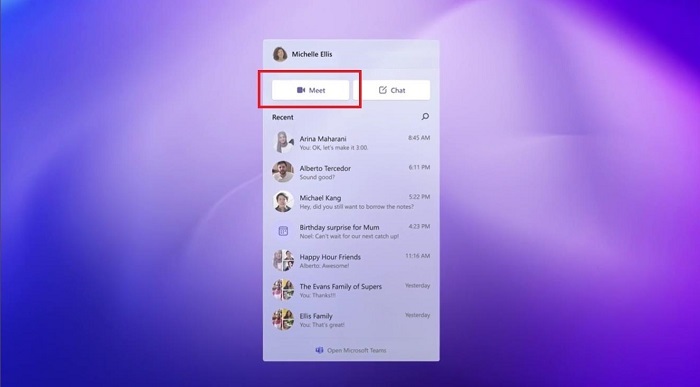
Assim, o Conheça agora O recurso do que já seria o antigo Windows 10 foi substituído pelo aplicativo Chat, que você pode encontrar facilmente fixado na barra de tarefas por padrão.
A nova plataforma cruzada também traz outro benefício: consumirá metade da memória do formulário atual que os usuários estão usando com sucesso, o que é apenas outra grande vantagem.
Outro recurso que vale a pena mencionar para os wishers é que o aplicativo permitirá várias contas, além de ter a capacidade de escalar rapidamente para clientes que precisarem.
Como já mencionado na introdução, parece esta nova visão do Chat substituirá o veterano Skype como um cliente de mensagens integrado ao sistema operacional.
Para mais detalhes sobre como baixar o Windows 11 certifique-se de verificar nosso guia completo para tornar a transição mais fácil.
Além disso, para uma visão geral holística deste novo sistema operacional antes de seu lançamento oficial e além, mantenha-se em contato conosco para obter as últimas notícias.
Não se esqueça também que você pode baixe e execute o PC Health Check fornecido pela Microsoft para verificar se o seu PC está pronto para o Windows 11.
Se você tiver mais sugestões ou outras perguntas sobre o Microsoft Teams como parte integrante do novo sistema operacional Windows 11, acesse a seção de comentários abaixo.